Word 2010 中的查找和替换
上一页
下一页
在本章中,我们将讨论 Word 2010 中的查找和替换操作。在编辑文档时,您经常会遇到需要在文档中搜索特定单词的情况,并且很多时候您会希望在整个文档的某些或所有位置将此单词替换为另一个单词。在这里,我们将了解如何使用简单的步骤在 Word 文档中查找单词或短语,以及如何使用任何其他单词替换现有单词。
查找命令
查找命令允许您在文档中找到特定文本。以下是查找以下屏幕中单词document 的步骤:
步骤 1 - 让我们在 Word 文档中可用的示例文本上进行操作。只需键入 =rand() 并按 Enter 键;将显示以下屏幕:
步骤 2 - 单击“开始”选项卡上的“编辑”组中的查找选项,或按Ctrl + F 启动导航窗格:
步骤 3 - 在搜索框中输入要搜索的单词,一旦完成输入,Word 将搜索您输入的文本并在导航窗格中显示结果,并在文档中突出显示该单词,如下面的屏幕截图所示:
步骤 4 - 您可以单击清除按钮 (X) 以清除搜索和结果并执行其他搜索。
步骤 5 - 在搜索单词时,您可以使用其他选项。单击选项按钮以显示选项菜单,然后单击选项;这将显示一个选项列表。您可以选择“匹配大小写”等选项以执行区分大小写的搜索。
步骤 6 - 最后,如果完成搜索操作,您可以单击关闭按钮 (X) 以关闭导航窗格。
查找和替换操作
我们假设您是 Word 文档中搜索单词或短语的专家,如上所述。本节将教您如何替换文档中现有的单词。以下是简单的步骤:
步骤 1 - 单击“开始”选项卡上的“编辑”组中的替换选项,或按Ctrl + H 启动“查找和替换”对话框(如步骤 2 所示):
步骤 2 - 输入要搜索的单词。您还可以使用“查找和替换”对话框替换单词,如下面的屏幕截图所示:
步骤 3 - 单击“查找和替换”对话框上的替换按钮,您将看到搜索到的单词的第一个出现将被替换为替换为单词。再次单击替换按钮将替换搜索到的单词的下一个出现。如果单击全部替换按钮,则将一次性替换所有找到的单词。您也可以使用查找下一个按钮仅搜索下一个出现,然后您可以使用替换按钮替换找到的单词。
步骤 4 - 您可以使用对话框上的更多 >> 按钮使用更多选项并使您的搜索更具体,例如区分大小写的搜索或仅搜索整个单词等。
步骤 5 - 最后,如果完成查找和替换操作,您可以单击对话框的关闭 (X) 或取消按钮以关闭该框。
打印页面
上一页 下一页
广告